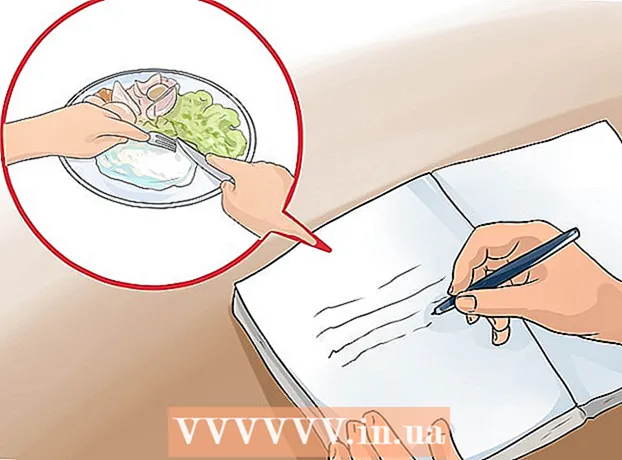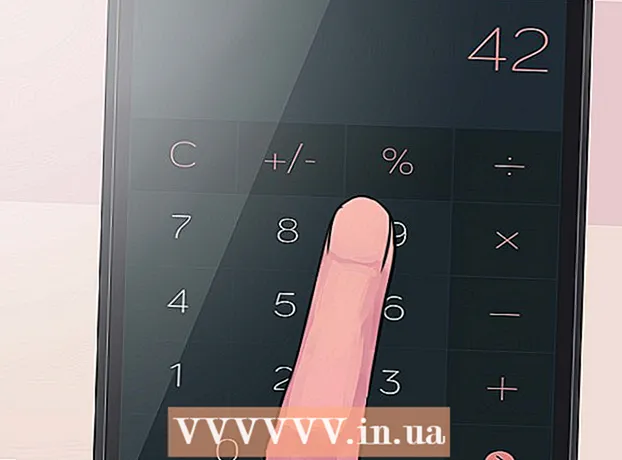Autor:
Roger Morrison
Loomise Kuupäev:
20 September 2021
Värskenduse Kuupäev:
1 Juuli 2024

Sisu
Javat kasutavad paljud programmid ja veebisaidid. Teie Ubuntu arvutisse seda automaatselt ei installita. Kiireim viis Java installimiseks on kasutada terminali. Java ja brauseri pistikprogrammi saate installida ja kasutada mõne minuti jooksul.
Astuda
 Avage terminal. Terminali ikooni leiate töölaualt või kaustast Applications. Võite ka klõpsata Ctrl+Alt+T. vajutama.
Avage terminal. Terminali ikooni leiate töölaualt või kaustast Applications. Võite ka klõpsata Ctrl+Alt+T. vajutama.  Uuendage oma tarkvararessursse. Uusimate versioonide saamiseks värskendage oma paketihaldurit.
Uuendage oma tarkvararessursse. Uusimate versioonide saamiseks värskendage oma paketihaldurit. - Puudutage valikut sudo apt-get värskendus ja vajutage ↵ Sisestage.
 Kontrollige, kas Java on juba installitud. Saate kontrollida, kas teil on Java vanem versioon juba installitud.
Kontrollige, kas Java on juba installitud. Saate kontrollida, kas teil on Java vanem versioon juba installitud. - Puudutage valikut java versioon ja hõivatud ↵ Sisestage. Kui teil on Java 6 või vanem versioon, peate installima uusima versiooni.
 Installige Java Runtime Environment (JRE). See on Java-rakenduste käitamiseks vajalik tarkvara. OpenJDK on üks paremini toetatud käituskeskkondi.
Installige Java Runtime Environment (JRE). See on Java-rakenduste käitamiseks vajalik tarkvara. OpenJDK on üks paremini toetatud käituskeskkondi. - Puudutage valikut sudo apt-get install openjdk-14-jre ja vajutage ↵ Sisestage. Nii installite OpenJDK 14, mis on Ubuntu 16.04 ja uuemate versioonide uusim versioon.
- Kui vajate vanemat versiooni, näiteks OpenJDK 8, siis puudutage sudo apt-get install openjdk-8-jre. Kui teil pole tõesti vaja vanemat versiooni, valige OpenJDK 14.
 Installige Java pistikprogramm nimega IcedTea. Seda pistikprogrammi vajate Java veebisaitidel töötamiseks. See pistikprogramm töötab Firefoxis, Chromiumis, Chrome'is, Konqueroris ja kolmekuningapäevas.
Installige Java pistikprogramm nimega IcedTea. Seda pistikprogrammi vajate Java veebisaitidel töötamiseks. See pistikprogramm töötab Firefoxis, Chromiumis, Chrome'is, Konqueroris ja kolmekuningapäevas. - Puudutage valikut sudo apt-get install icedtea-14 pistikprogramm ja vajutage ↵ Sisestage. Kui te seda praegu kasutate, peate oma brauseri taaskäivitama.
- Kui teil on installitud OpenJDK 8, toksake sudo apt-get install icedtea-8 plugin.
 Valige Java versioon, mida soovite kasutada. Kui teil on installitud mitu Java versiooni, saate näidata, millist versiooni Ubuntu peaks kasutama.
Valige Java versioon, mida soovite kasutada. Kui teil on installitud mitu Java versiooni, saate näidata, millist versiooni Ubuntu peaks kasutama. - Puudutage valikut sudo update-alternatives --config java ja vajutage ↵ Sisestage. Nüüd näete kõigi installitud Java versioonide loendit. Kasutage soovitud versiooni valimiseks numbrinuppe. Vajutage ↵ Sisestage valitud versiooni kasutamiseks.
 Installige Oracle Java uusim versioon. Kui soovite kasutada Oracle Java uusimat versiooni, saate selle ise installida. Enamiku kasutajate jaoks pole seda vaja teha. OpenJDK 14 on peaaegu kõigi tavaliste Java-rakenduste jaoks piisav. Oracle Java ei kuulu litsentsimisprobleemide tõttu enam Ubuntu tarkvaralähedastesse, seega peate selle teisest allikast alla laadima ja installima.
Installige Oracle Java uusim versioon. Kui soovite kasutada Oracle Java uusimat versiooni, saate selle ise installida. Enamiku kasutajate jaoks pole seda vaja teha. OpenJDK 14 on peaaegu kõigi tavaliste Java-rakenduste jaoks piisav. Oracle Java ei kuulu litsentsimisprobleemide tõttu enam Ubuntu tarkvaralähedastesse, seega peate selle teisest allikast alla laadima ja installima. - Puudutage valikut sudo add-apt-hoidla ppa: webupd8team / java ja vajutage ↵ Sisestage. Nii lisate tarkvara allika usaldusväärselt Linuxi veebisaidilt (webupd8.org). See on peaaegu lihtsaim viis Oracle Java uusima versiooni installimiseks.
- Puudutage sudo apt-get värskendus ja vajutage ↵ Sisestage. Teie paketihaldurit värskendatakse uue tarkvara allikaga.
- Puudutage valikut sudo apt-get install oracle-java14-installer ja vajutage ↵ Sisestage. Sel viisil installitakse uusim käitamise keskkond. Nüüd peate litsentsilepingu läbi lugema ja sellega nõustuma.